Pertanyaan
Masalah: Bagaimana cara memperbaiki Layar tidak mau mati setelah waktu yang ditentukan di Windows 10?
Halo. Layar saya tidak akan mati setelah waktu tertentu. Pemecahan masalah tidak memberikan hasil, dan saya tidak tahu bagaimana menyelesaikannya. Itu dimulai beberapa hari yang lalu ketika saya pikir pembaruan diinstal dalam semalam. Saya menyalakan komputer, dan ini terjadi. Komputer saya berjalan hampir sepanjang waktu, tetapi saya ingin tampilan saya dimatikan dan tidak dapat mencapainya sekarang. Bisakah kamu menolong?
Jawaban Terpecahkan
Layar tidak akan mati setelah waktu yang ditentukan di Windows saat masalah dengan Mode Tidur terjadi. Waktu tidur ini penting untuk masa pakai perangkat karena memberikan waktu bagi komputer untuk beristirahat dan menghemat daya saat dalam mode siaga. Ini hanyalah fitur yang diciptakan untuk menjaga masa pakai baterai agar energi tidak terbuang percuma.
Saat layar tidak mati, komputer bekerja sepenuhnya, dan baterai mudah terkuras. Itu terjadi jauh lebih cepat daripada dalam mode tidur. Anda dapat melakukannya secara manual, tetapi masuk ke mode tidur otomatis harus selalu berfungsi, jadi ketika tidak, Anda perlu khawatir, karena banyak pengguna.[1]
Beberapa fitur umum dan masalah fungsi sering terjadi karena pembaruan sistem operasi Windows yang bermasalah.[2] Hal itu dimungkinkan karena pembaruan OS Windows dapat dilakukan secara terburu-buru dan dirilis dengan beberapa masalah. Untungnya, yang kecil diperbaiki dengan pembaruan atau tambalan nanti.[3] Layar tidak mau mati setelah waktu yang ditentukan di Windows dapat menjadi masalah yang terkait dengan peningkatan OS.
Pengguna mengeluh bahwa fungsi ketika sistem pergi tidur setelah jangka waktu tertentu tidak lagi berfungsi. Tidak ada yang perlu dikhawatirkan tetapi beberapa penyesuaian dalam pengaturan komputer diperlukan di sini. Karena beberapa folder dan file pada sistem dapat menyebabkan masalah dengan fungsi umum, Anda dapat memperbaiki Layar tidak mau mati setelah waktu yang ditentukan pada Windows 10 dengan menjalankan alat seperti gambar ulangMesin Cuci Mac X9. Bagian ini menunjukkan perubahan dan dapat memperbaiki masalah dengan cepat untuk Anda. Kemudian Anda dapat melanjutkan ke panduan manual dan langkah-langkah yang tercantum di bawah ini.

#1. Perbarui driver ke versi terbaru
Untuk memperbaiki sistem yang rusak, Anda harus membeli versi berlisensi dari gambar ulang gambar ulang.
- Klik kanan pada Awal dan pilih Pengaturan perangkat dari menu.
- Mengembangkan Display adapter bagian atau bagian lain dengan driver yang memiliki tanda seru.
- Klik kanan pada driver tertentu dan pilih Perbarui Pengandar.
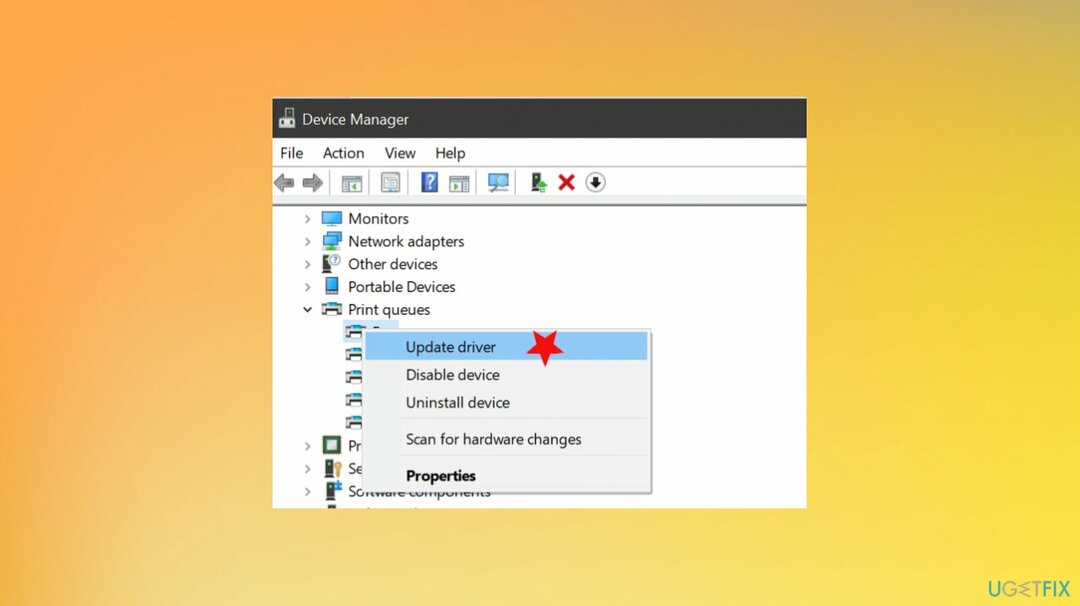
- Memilih Cari secara otomatis untuk perangkat lunak driver yang diperbarui.
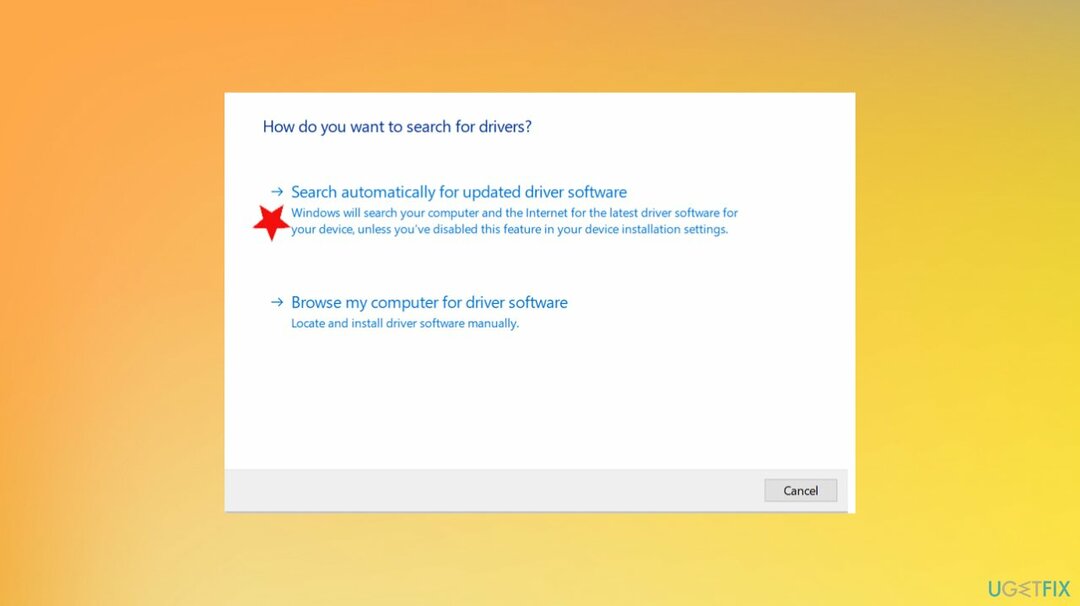
- Tunggu penginstalan.
- Nyalakan ulang PC.
Anda selalu dapat mencapai ini dengan menjalankan alat pembaruan driver otomatis seperti Perbaikan Driver. Itu dapat menemukan versi yang diperlukan dalam database yang berisi lebih dari 18 juta bagian yang berbeda dan memperbarui adaptor dengan versi yang kompatibel. Ini menghemat waktu dan kerumitan untuk Anda.
#2. Ubah pengaturan Tidur
Untuk memperbaiki sistem yang rusak, Anda harus membeli versi berlisensi dari gambar ulang gambar ulang.
- tekan Tombol Windows+R bersama-sama untuk meluncurkan Lari jendela.
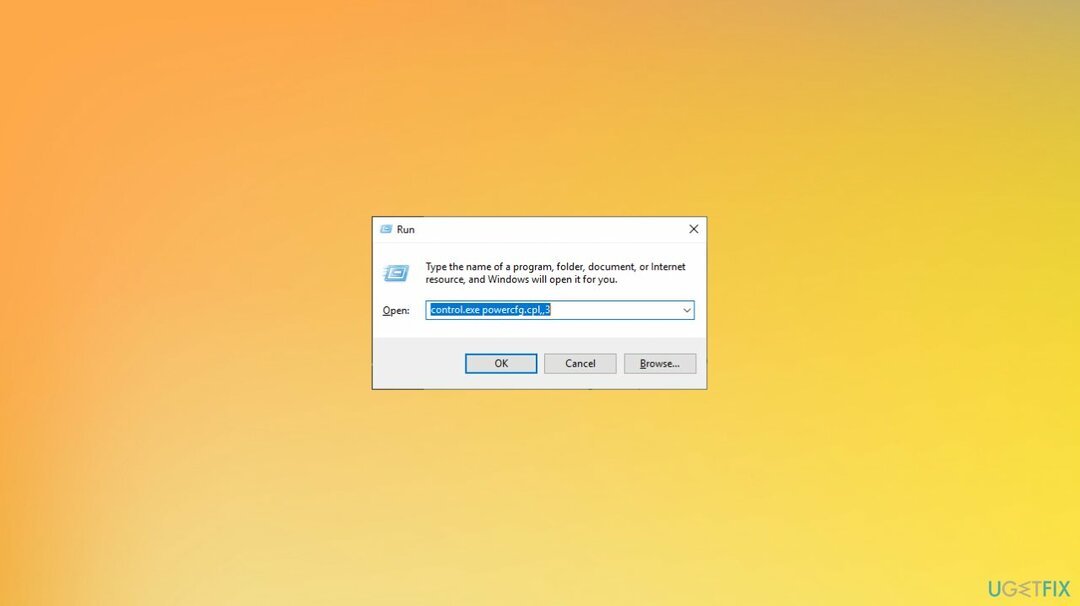
- Setelah jendela muncul, jalankan: control.exe powercfg.cpl,, 3
- Klik OKE.
- sekali Opsi Daya jendela terbuka, cari pengaturan USB.
- Perluas Pengaturan penangguhan selektif USB.

- Klik pada tarik-turun di sebelah Pengaturan.
- Pilih Dengan disabilitas pengaturan dari drop-down.
- Jika Anda menerapkan ini di perangkat laptop, Anda akan melihat Pada baterai dan terhubung pengaturan.
- Anda bisa dengan mudah cacat kedua opsi ini.
- Setelah Anda melakukan semua ini, klik Menerapkan dan Oke.
#3. Ubah pengaturan paket daya
Untuk memperbaiki sistem yang rusak, Anda harus membeli versi berlisensi dari gambar ulang gambar ulang.
- Klik Mulai dan pilih Pengaturan.
- Pilih Sistem.
- Kemudian Kekuatan dan Tidur.
- Pastikan pengaturan Tidur diatur ke nilai yang diinginkan.
- Pergi ke Pengaturan daya tambahan.
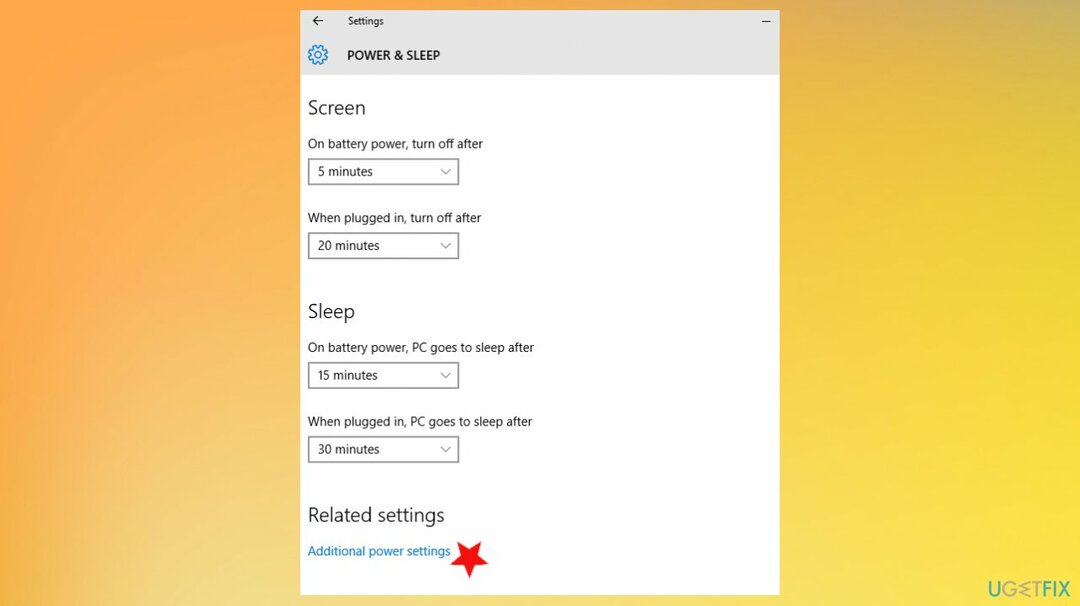
- Pilih Ubah Pengaturan Paket di sebelah pilihan Anda.
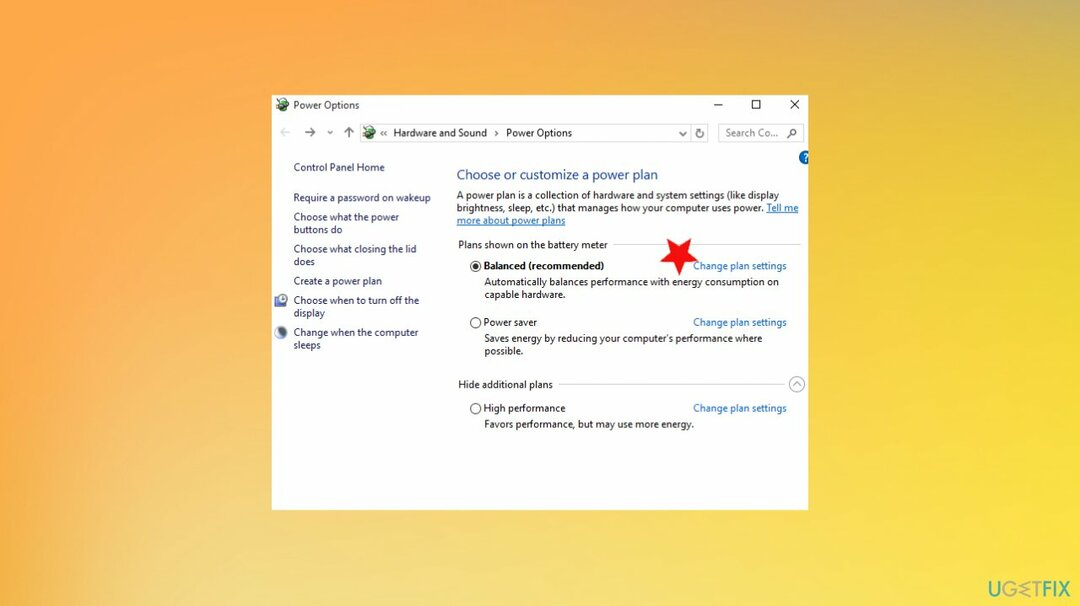
- Memilih Ubah pengaturan daya lanjutan.
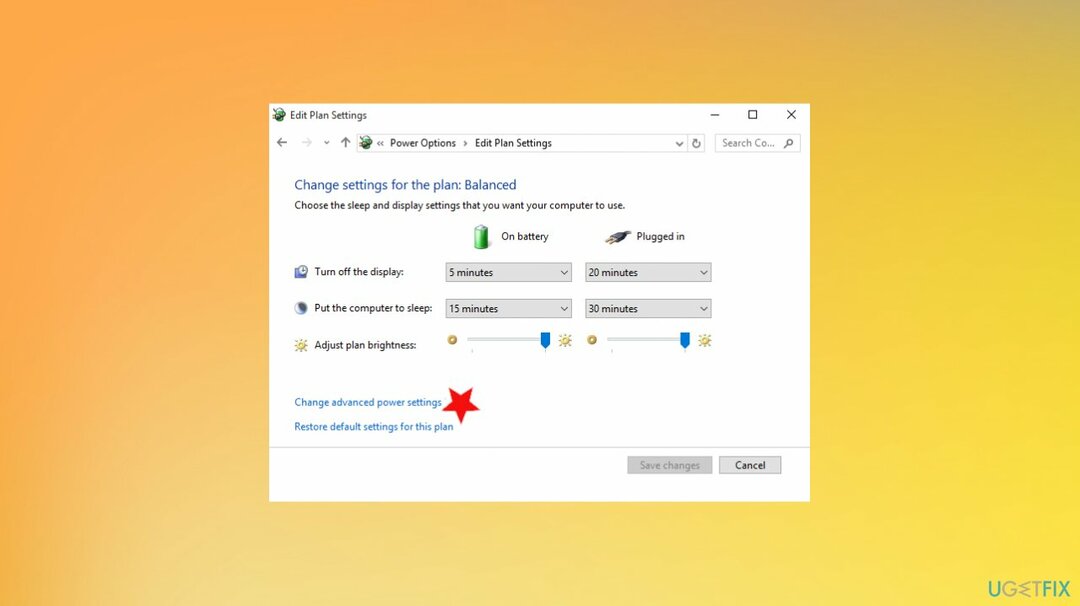
- pada Opsi Daya layar, perluas setiap pengaturan dan pastikan pengaturan tersebut memungkinkan komputer beralih ke mode tidur.
- Setel ke Biarkan komputer tidur.
#4. Cabut perangkat yang terhubung ke PC
Untuk memperbaiki sistem yang rusak, Anda harus membeli versi berlisensi dari gambar ulang gambar ulang.
- Cabut perangkat USB lainnya.
- Cabut kabel layar dari belakang.
- Tunggu sebentar.
- Kemudian pasang kembali kabel display ke komputer Anda, lagi.
- Tunggu dan periksa apakah ini berhasil untuk Anda.
- Anda juga dapat membuka Pengelola Perangkat dan menonaktifkan Pengontrol Game yang Sesuai dengan HID itu pengontrol permainan yang berbeda karena itu sering muncul untuk memicu masalah.
Perbaiki Kesalahan Anda secara otomatis
tim ugetfix.com mencoba melakukan yang terbaik untuk membantu pengguna menemukan solusi terbaik untuk menghilangkan kesalahan mereka. Jika Anda tidak ingin bersusah payah dengan teknik perbaikan manual, silakan gunakan perangkat lunak otomatis. Semua produk yang direkomendasikan telah diuji dan disetujui oleh para profesional kami. Alat yang dapat Anda gunakan untuk memperbaiki kesalahan Anda tercantum di bawah ini:
Menawarkan
lakukan sekarang!
Unduh PerbaikiKebahagiaan
Menjamin
lakukan sekarang!
Unduh PerbaikiKebahagiaan
Menjamin
Jika Anda gagal memperbaiki kesalahan Anda menggunakan Reimage, hubungi tim dukungan kami untuk mendapatkan bantuan. Tolong, beri tahu kami semua detail yang menurut Anda harus kami ketahui tentang masalah Anda.
Proses perbaikan yang dipatenkan ini menggunakan database 25 juta komponen yang dapat menggantikan file yang rusak atau hilang di komputer pengguna.
Untuk memperbaiki sistem yang rusak, Anda harus membeli versi berlisensi dari gambar ulang alat penghapus malware.

VPN sangat penting dalam hal privasi pengguna. Pelacak online seperti cookie tidak hanya dapat digunakan oleh platform media sosial dan situs web lain tetapi juga Penyedia Layanan Internet Anda dan pemerintah. Bahkan jika Anda menerapkan pengaturan paling aman melalui browser web Anda, Anda masih dapat dilacak melalui aplikasi yang terhubung ke internet. Selain itu, browser yang berfokus pada privasi seperti Tor bukanlah pilihan yang optimal karena kecepatan koneksi yang berkurang. Solusi terbaik untuk privasi utama Anda adalah Akses Internet Pribadi – anonim dan aman saat online.
Perangkat lunak pemulihan data adalah salah satu opsi yang dapat membantu Anda pulihkan file Anda. Setelah Anda menghapus file, itu tidak menghilang begitu saja – itu tetap ada di sistem Anda selama tidak ada data baru yang tertulis di atasnya. Pemulihan Data Pro adalah perangkat lunak pemulihan yang mencari salinan yang berfungsi dari file yang dihapus di dalam hard drive Anda. Dengan menggunakan alat ini, Anda dapat mencegah hilangnya dokumen berharga, tugas sekolah, foto pribadi, dan file penting lainnya.